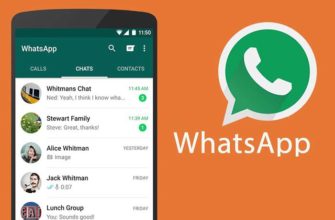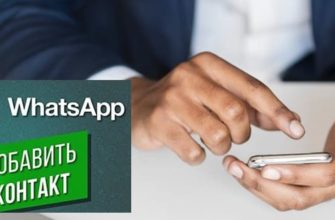WhatsApp является одним из самых популярных мессенджеров в мире. Но при всех преимуществах мобильной версии постоянно смотреть в телефон может быть неудобно, особенно для активных пользователей ПК. В этом случае лучший вариант для работы с приложением WhatsApp – скачать его для Windows 10.
.jpg)
Подробнее о WhatsApp для «Виндовс»
Сама программа бесплатная, подходит и для ноутбуков, и для стационарных компьютеров. Весь интерфейс на русском языке.
Возможности десктопной версии «Ватсап»
В отличие от WhatsApp Web, в версии WhatsApp для Windows есть почти все те же функции, что и в мобильной. С одним из последних обновлений добавили возможность аудио- и видеозвонков. Это упрощает общение через WhatsApp на компьютере.
Есть ли голосовой ввод
Да, десктопная версия позволяет пользоваться голосовым вводом, который встроен в каждый ПК на ОС Windows.
Как пользоваться
Управление в «Ватсапе» интуитивное. Оно ничем не отличается и в мобильном приложении. Достаточно просто открыть десктоп, кликнуть 2 раза на ярлык, и пользователь попадает в уже знакомый интерфейс. Переключение между диалогами осуществляется простым нажатием мышки.
.jpg)
В настройках можно включить уведомления на рабочем столе, выбрать обои чата, просмотреть заблокированных пользователей и даже узнать особые сочетания клавиш для более эффективного использования программы.
Нужное сообщение можно найти с помощью кнопки «Поиск», которая выглядит как лупа в правом верхнем углу любого диалога. Доступ к аудио- и видеозвонкам расположен там же (кнопки в форме телефона и видеокамеры).
Для добавления в черный список выберите имя контакта, пролистайте вниз и нажмите «Заблокировать».
Преимущества
Все преимущества WhatsApp на «Винде» будут очевидны для активных пользователей ПК. Ведь на клавиатуре текст набирать быстрее, фотографии и видео смотреть приятнее на большом экране. И голосовые сообщения можно также отправлять с компьютера. «Ватсап» для ПК имеет практически все те же функции, что и мобильное приложение.
Недостатки приложения
Наряду с преимуществами, у мессенджера есть и несколько недостатков:
- Отсутствует возможность настройки параметров безопасности и конфиденциальности.
- Через десктопную версию нельзя настроить статус.
- Нельзя отправлять некоторые файлы в переписке, например, музыку.
- Некоторые форматы файлов (например, Word, Excel) недоступны для предварительного просмотра.
- Невозможно использовать без смартфона. С выключенным или неподключенным к интернету телефоном приложение работать не будет.
- Недоступна функция резервного копирования.

Где скачать официальную версию «Ватсап» для компьютера
Чтобы установить WhatsApp на компьютер, необходимо:
- Перейти по ссылке на официальный сайт и загрузить установочный файл на компьютер.
- Открыть скачанный файл. Для дальнейшей работы с программой понадобится смартфон или планшет, на котором используется «Ватсап».
- После запуска программы в центре экрана появится QR-код. Для его активации нужно включить WhatsApp на мобильном устройстве, нажать 3 точки в верхнем правом углу и зайти в «Настройки».
- Нажать на маленький значок справа от фото профиля, выбрать «Сканировать код» и навести появившийся сканер на компьютер. Когда QR-код будет считан, приложение автоматически подключится к вашему аккаунту.
На официальном сайте существует только версия для Windows 64-bit.
Пользователям 32-битной системы советую скачать «Ватсап» с сайта WhatsApp. Последовательность установки все та же, меняется только веб-адрес.
Установка через эмулятор
На устройства, поддерживающие MacOS и Linux, установить приложение невозможно. Единственный способ получить доступ к удобствам Whatsapp – скачать его для Windows 10 через эмуляторы. Наиболее популярный для MacOS – это Parallels Desktop, а для Linux – VirtualBox.
.jpg)
Перед тем как установить WhatsApp, нужно запустить эмулятор.
Для начала работы с Parallels Desktop необходимо совершить следующие действия:
- Подготовить флеш-накопитель с Windows или скачать iSO-образ с официального сайта Microsoft.
- Создать новую виртуальную машину, для этого нажать Command + N на клавиатуре либо пройти путь «Файл» → «Создать».
- Выбрать действие «Установить Windows с USB-флеш-накопителя или используя iSO-образ».
- После установки системы скачать «Ватсап» и повторить действия из раздела «Где скачать официальную версию «Ватсап» для компьютера».
Для начала работы с VirtualBox нужно выполнить следующее:
- Зайти в программу и нажать кнопку «Создать».
- В открывшемся окне дать название операционной системе, выставить все настройки.
- Определить объем оперативной памяти. Выбор этого параметра зависит от ваших предпочтений и характеристик компьютера.
- В пункте «Жесткий диск» выбрать «Создать новый жесткий диск».
Перед вами откроется окно для разметки жесткого диска. Данный пункт нужно настроить в зависимости от того, что вы будете делать на виртуальной системе. Если вам не нужно ничего больше, кроме «Ватсапа», я посоветовала бы выделить около 40-50 Гб. Этого будет достаточно и для системы, и для мессенджера. Дальнейший процесс похож на работу с Parallels Desktop: устанавливаем «Виндовс», запускаем, загружаем WhatsApp.






-335x220.jpg)
-335x220.jpg)

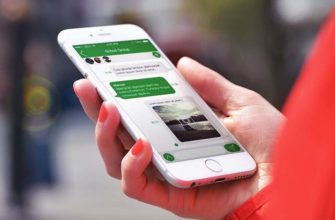

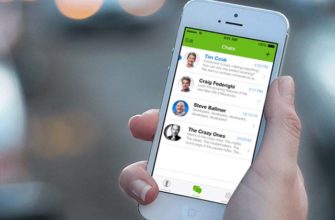
-335x220.jpg)

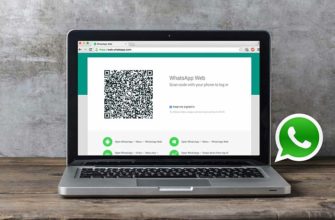


-335x220.jpg)
-335x220.jpg)

-335x220.jpg)